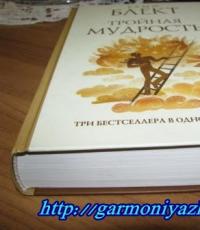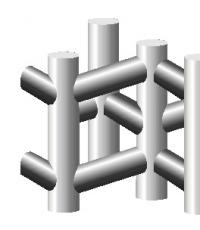Преход към счетоводство 1с 8.2. Настройка на пренос на данни
Преди да отговорите на въпроса " Как да премина към 1C 8.3 от версия 1C 8.2?", нека първо разберем версиите на 1C и тяхната съвместимост помежду си. Така че има два основни режима на работа на платформата 1C: 8.2 (обикновени форми) и 1C 8.3 (управляеми форми), в допълнение към факта, че самата платформа може да бъде с различни версии (8.2 и 8.3), а самите конфигурации могат да имат различни издания (например конфигурацията „Enterprise Accounting“ вече е пусната в две издания, издание 2.0 за платформата 8.2, което обикновено има номера на типа 2.0.хх.хх и издание 3.0 за платформата 8.3, което обикновено има типов номер 3.0.хх.хх), трябва да се отбележи, че номерът на изданието не винаги съответства на номера на платформата, например „Счетоводство“ конфигурация държавна агенция"(BGU), има две издания 1.0 и 2.0 съответно за 1C 8.2 и 1C 8.3.
Сега нека разгледаме следната ситуация, ако например имате инсталирана конфигурация "Enterprise Accounting Rev. 2.0" за 1C 8.2 (обикновени форми).
Ако искате да преминете към 1C 8.3, трябва да следвате няколко стъпки:
- Направете резервно копие на текущата база данни
- Актуализиране на платформата 1C до 8.3
- Актуализиране на конфигурацията на 1C до рев. който работи за управлявани формиах (1C 8.3)
Много хора изпълняват само първата точка и в резултат на това са изправени пред такава ситуация, нека да разгледаме пример. Има конфигурация „Enterprise Accounting Rev. 2.0“, която трябва да бъде прехвърлена към 1C 8.3. Човек инсталира нова платформа 1C 8.3, след което стартира прекия път 1C и избира желаната база данни от списъка, след което се стартира старата му база данни, която беше на 1C 8.2. Какъв е проблемът? Проблемът е, че след инсталирането на платформата 1C 8.3, нашата конфигурация „Enterprise Accounting Rev. 2.0“ може да бъде стартирана от под 1C 8.3, но нищо няма да се промени много, тоест ще стартирате вашата конфигурация само под платформата 1C 8.3, с В този случай всички нови функции на платформата 1C 8.3 ще бъдат блокирани за вас; за да бъдат налични всички тези функции, трябва да актуализирате вашата конфигурация (в нашия пример „Enterprise Accounting Rev. 2.0“) до новата издание (“Enterprise Accounting Rev. 3.0”). От всичко това можем да заключим, че за да превключете от 1C 8.2 към 1C 8.3трябва да се направи
Тъй като 1C пуска актуализации доста често, проблемите с инсталирането им винаги са актуални. Сега ще разгледаме как да направим прехода към ново изданиеизползвайки примера на 1C Accounting. Тук е необходимо да се уточни, че преминаването към текущата платформа и към текущото издание не е едно и също нещо.
Ако отворим която и да е база данни 1C и изберете помощ за програмата в главното меню, ще видим следния прозорец:
И така, какво виждаме? В горната част на прозореца първият ред показва версията на платформата 1C, а точно под нея съдържа информация за конфигурацията. Както виждаме, в нашия случай платформата има един от най-новите версии– 8.3, но конфигурационното издание е 2.0. Днес Accounting 2.0 се счита за остаряло издание, въпреки че все още се поддържа от разработчика. Така виждаме, че преходът към нова версия трябва да се състои от 2 етапа: преход към нова платформа и прехвърляне на конфигурацията към текущото издание.
Преход от 1C 8.2 към 8.3
Преходът към 1C 8.3 по отношение на платформата не представлява никаква трудност. Ние просто инсталираме нова версия на платформата, въпреки че това се нарича актуализация на платформата. Всъщност новата платформа - 1C 8.3 е инсталирана не отгоре, а „до“ предишната, тоест тя може да работи паралелно с нея. Следователно не е необичайно потребителят да има до 10–15 версии на платформата в папката с платформата едновременно. Но все пак се препоръчва да изтриете старите версии, така че да не заемат място на вашия твърд диск.
Тук не трябва да има никакви затруднения: разопаковайте дистрибуцията от ITS диска или, по избор на потребителя, от сайта за поддръжка, стартирайте „Setup.exe“ и следвайте инструкциите на инсталационната програма. След като инсталирате новата версия, рестартирайте 1C. След като изберете желаната от списъка с бази данни, щракнете върху бутона „Промяна“. Появява се прозорец, в който кликваме върху „Напред“.

Нека се обърнем към реда „Версия 1C: Enterprise“, където поставяме 8.3 или подробния номер на версията на платформата, под която ще бъде стартирана тази база данни, например „8.3.10.2466“.

Факт е, че ако редът е празен, базата данни ще се опита да стартира автоматично нова версияплатформи, но ако има много от тези версии, тогава системата може да се „провали“ и да стартира на една от по-старите версии (8.2, например). Ако посочите 8.3, базата данни ще работи само на платформа версия 8.3. Ако посочите точно версията (както на екранната снимка), базата данни ще работи само на тази конкретна версия, дори ако се появят по-нови. По този начин преходът към платформа 8.3 не създава никакви проблеми.
Сега помислете за прехода от 8.2 към 8.3, тоест актуализиране на изданието на конфигурацията Enterprise Accounting 2.0, съответно до издание 3.0, което е най-новото до момента.
Преход от 2.0 към 3.0 за 1C: Счетоводство
На първо място, за да се предпазите от възможни проблеми, се препоръчва да направите архивно копие на базата данни (в конфигуратора изберете „Администриране“ и след това изтеглете информационна база) и актуализирайте нашата конфигурация (за предпочитане, но не е задължително) до най-новата версия.
След това трябва да разберем към коя версия на издание 3.0 можем да преминем, като намерим информация на сайта за поддръжка на 1C, който има пълен списък с версии на 1C Accounting и други стандартни решения.

В колоната „Актуализация на версията“ ще видим номерата на изданията, от които можем да преминем към този, който ни интересува. В нашия случай от версия 2.0.66.35 можете да преминете направо към най-новата – 3.0.51.27. Изберете го, на следващата страница изберете елемента:
След като изтеглите дистрибуцията, разопаковайте я и вижте следното вътре:

Интересуваме се от „Setup.exe“. Когато го стартирате, следвайте инструкциите на инсталатора.

Препоръчително е сами да въведете адреса на директорията с шаблони или да запомните стандартния път, който програмата ще посочи. Това ще ни бъде полезно по-късно.
След като инсталацията приключи, отидете в нашата база данни в режим на конфигуратор. В главното меню изберете функцията „Администриране“ и след това подпозицията „Потребители“. Ако нямаме нито един потребител в базата данни, трябва да създадем такъв. Ако вече има потребители, тогава присвояваме този, който ще получи администраторски права, извършвайки прехода към 3.0. Това е необходимо условие при надграждане до нова версия.



В нашия случай списъкът е празен. Добавете нов потребител, като щракнете върху „+“ в горния ляв ъгъл на прозореца.
Отваря се прозорецът за създаване на нов потребител. Попълнете име и, ако желаете, парола.

След това отидете в раздела „Други“ и поставете отметки в квадратчетата, както е показано на екранната снимка. Кликнете върху „Ok“. И така, потребителят е създаден. Затворете прозореца „Списък с потребители“ и намерете актуализацията на конфигурацията в главното меню за конфигурация чрез поддръжка.

Търсят се налични актуализации...

в текущите шаблони и каталози с актуализации.

Намерете това, от което се нуждаете, и щракнете върху „Край“.

Четене Главна информацияотносно актуализацията и щракнете върху „Продължи“, а след това върху „OK“.
И едва сега започна самата актуализация. Изчакваме, докато програмата попита „дали да актуализира конфигурацията на базата данни“ и се съгласяваме, в противен случай процесът на преход ще бъде завършен.

В продължението ще се запознаем с данните за промените в структурата на информацията.
Кликнете върху „Приемам“.

Изчакваме да се появи надписът в долния ляв ъгъл:
Това завършва процеса на актуализиране в режим на конфигуратор.
Ако, както в нашия случай, базата данни работи във файлов режим, тогава се препоръчва да тествате и коригирате базата данни. За да направите това, отидете на „Администриране“ и активирайте „Тестване и корекция“. Поставете отметки в квадратчетата, както е показано на екранната снимка, и щракнете върху „Изпълни“. Процесът може да отнеме много време (до 30-40 минути).

След приключване на процеса на тестване, трябва да стартираме базата данни в режим Enterprise. Това може да стане от конфигуратора чрез натискане на клавиша (F5) на клавиатурата или бутона в горния ляв ъгъл на прозореца на конфигуратора.
След стартиране на базата данни в корпоративния режим, програмата ще покаже следния прозорец:

Потвърждаваме законността на получаването на актуализацията и щракнете върху „Продължи“.
Изчакваме процеса да приключи.

В края на процеса можете да проверите изданието на нашата конфигурация. Щракнете върху бутона „i“ в горния десен ъгъл на прозореца.
Както виждаме, изданието на конфигурацията е променено. Това означава, че преходът към версия 3.0 е успешен.

Ако потребителите на информационната база са били въведени в конфигурацията Enterprise Accounting 2.0, тогава след преминаване към издание 3.0 правата за достъп до базата данни трябва да бъдат възстановени за всички потребители. За да направите това, трябва да отидете в директорията „Потребители“. Намира се в секция "Администрация". Ако не е там, тогава трябва да го добавите, както следва:


След това отидете в директорията, изберете желания потребител и конфигурирайте правата му за достъп.


След това щракнете върху „Запис“. Това завършва настройката. Можете да започнете работа в нашата база данни.
В момента преходът от 1C:Enterprise 7.7 към 8.3 (подобно на 8.2) се превърна в главоболие за счетоводителите. За предпочитане възможно най-бързо и без грешки. Ако сте програмист на 1C: Счетоводство и трябва да конвертирате документи от седмата версия в осмата, тогава тази статия е за вас.
Направете само няколко стъпки и вашите проблеми с преноса на данни ще бъдат решени. Прочетете тези инструкциидо края и начинът да направите това ще ви бъде разкрит. Първо трябва да се подготвите работно мястона вашия компютър за необходимите манипулации. Първо, вашият твърд диск трябва да е поне 100 GB. Това е необходимо, защото е многостепенно. И ще трябва да работите с няколко конфигурации 7.7.
Ако имате нужда от бърз и качествен преход от 1С Счетоводство 7.7 към 1С 8.3, свържете се с нас! Нашата средна цена до ключ е 6600 рубли.
Прехвърляне на данни от 1C 7.7 към 1C 8.3 счетоводство 3.0
Така че, преди да работите с прехвърлянето на данни към версия 1C 8.3, трябва да подготвите тези данни във версия 7.7. За да направите това, трябва да направите следното. Да приемем, че имате работеща база данни „Счетоводство за предприятие“ на вашия компютър, с която работят вашите счетоводители. Използвайки обработка Export77, експортирайте всичко Задължителни документикъм текстов файл и отсега нататък никога не се връщайте към основната работна база данни. По-нататъшните ви манипулации ще се извършват с други конфигурации.
Инсталирайте най-новата версия 1C:Enterprise 7.7 в новата директория. (пакетът включва стандартна празна версия (без данни) и демо версия). Ще работим със стандартната версия. Сега стартирайте тази база данни и, като използвате обработката Import 77, заредете данни от вашата основна база данни от текстов файл.
При конвертиране на данни някои документи може да не бъдат обработени. Не е страшно. Номерът е, че можете лесно да поправите това след прехвърлянето, тъй като в стандартната база данни работите с основния стандартен сметкоплан. Следователно, без значение колко сложни са подсметките, лесно е да поправите това във вашата работеща база данни за около 3 часа, като влезете във всеки непубликуван документ и промените сметките, които имате в конфигурацията си в полетата на акаунта.
Естествено, преди прехвърлянето първо привеждате сметкоплана на стандартната конфигурация в съответствие със сметкоплана на вашата основна работна база. Вариантите са чисто индивидуални в зависимост от спецификата на вашата организация. След като свършите тази работа, вие получавате стандартна конфигурация, пълна с данни от вашата работеща база данни.
Сега трябва да направим друг трансфер на данни. За да направите това, инсталирайте отново стандартната нулева конфигурация в нова директория. И прехвърлете данните там от стандартната конфигурация с вашите данни.В резултат на това ще получите идеална версия 7 база данни, готова за прехвърляне към версия 8.2.
Факт е, че данните се прехвърлят директно към осмата версия изключително от „недокоснатата“ стандартна версия 7.7. И сега имате точно такава конфигурация. Но сега не е празен, а с вашите работни данни.
Всичко!Стартираме 1C:Enterprise 8.2. Изберете „Прехвърляне на данни от версия 7.7“. и се насладете как самата програма прехвърля данни от вашата обработена 7.7., прехвърля документи и показва сравнителна таблица на баланса на версии 7.7 и 8.3.
Разбира се, няма да има 100% резултат. Но при 70-80 процента ще получите съвпадение. И тогава вашата работа ще бъде свършена само във версия 8.3.
Евентуалните неточности се коригират лесно. Следват още 3-4 часа. Отивате в дневника на документите и коригирате сметки или полета (например „Споразумение“ или „Главна каса“). Зависи от степента на разлика между вашата база 7,7. от стандарта. В резултат на всички тези действия вашият работеща конфигурацияверсия 8.3 ще може да предоставя счетоводни данни чрез баланса в идеална форма.
След прехода ще ви бъде полезно да се научите да работите в нова програма. За това сме подготвили раздел.
Между другото! Ако имате нужда от модификация на програми 1C, можете да се свържете с нас!
Видео за прехода от 1s 7.7 към 8:
Въпроси, на които трябва да знаете отговора, когато мигрирате към новата версия на платформата 8.3
1. Защо беше необходимо ново издание?
1C е внедрил възможността за стартиране на програми на „Управлявани формуляри“.
Това е абсолютно нов подходдо изграждането на програмния интерфейс, взаимодействието му с потребителя и работата в мрежата: на компютъра на потребителя се въвежда и показва само информация, а всичко останало се извършва от друг компютър (сървър), следователно скоростта на работа и обработка на данните в програмата се увеличава, става възможен достъп до 1C чрез браузър или тънък клиент.
2. Необходимо ли е превключване?
Да, според последните решения на 1C преходът ще бъде задължителен от 2015 г.
Беше планирано да спре поддръжката на някои програми (включително най-често срещаните в момента - 1C: Счетоводна версия 2.0) още през 2014 г., но поради сложността на преминаването към нови версии на променени конфигурации, времето за подготовка и необходимите модификации беше удължено до 2015г.
След 2014 г. промените в законодателството и, разбира се, регулираното отчитане на старите версии няма да бъдат актуализирани. Във всеки случай в момента това е позицията на 1C.
3. Колко лесно ще бъде преминаването към новата версия 3.0?
Преходът към ново издание се извършва като проста актуализация на базата данни, с която отдавна сме свикнали.
В крайна сметка именно с такива актуализации в нашата програма се появяват нови набори от регулирано отчитане.
Но особеността на тази актуализация ще бъде, че тя ще бъде сравнително проста само за потребители, чиято конфигурация е напълно стандартна, тоест не е променена в конфигуратора. В този случай всеки достатъчно компетентен потребител може да се справи с актуализацията.
(!) Ако конфигурацията не е стандартна, модифицирана, тогава ще трябва да се свържете със специалисти. Не можете да се справите сами.
4. С какви трудности ще се сблъскате след прехода?
1. Ако сте написали някаква външна обработка или отчети, тогава в новото издание всички те ще спрат да работят. След това ще трябва да поръчате нови версии на тези обработки за управлявани формуляри, тоест да се свържете с програмиста.
2. Ако конфигурацията на вашата програма 1C е била променена чрез конфигуратора, тогава всички тези модификации ще трябва да се повторят за новото издание на управлявани формуляри.
(!) Преди да преминете към новото издание, ви препоръчваме да инсталирате демо версия на новото издание и да се разходите из новия интерфейс, като извършвате основни операции в базата данни.
Като цяло методите на работа са същите като в старото издание, но има много нови неща и докато има време е препоръчително да работите паралелно в две бази данни, така че до 2015 г., когато поддръжката на старите изданието спре, вие ще се чувствате повече или по-малко уверени в новото издание.
5. Процесът на преминаване към ново издание стъпка по стъпка:
1. Актуализирайте платформата 1C:Enterprise до най-новата версия.
2. Актуализирайте конфигурацията на старото издание на програмата 1C (например Enterprise Accounting, издание 2.0) до най-новата версия.
3. Направете резервно копие на вашата работеща база данни.
4. Отидете на уебсайта за поддръжка на потребители http://users.v8.1c.ru и въведете потребителския код и паролата от ITS споразумението. От списъка с продукти, налични за изтегляне, изберете новото издание (например Enterprise Accounting, издание 3.0). От предоставения списък с версии изберете най-новата. Отворете. Намерете елемента „Актуализиране на разпространението за преход от издание 2.0“.
Изтеглете дистрибуцията и я разархивирайте на вашия работен плот.
PS: По същия начин, разпространението на актуализацията може да бъде изтеглено от ITS диска, ако вашата конфигурация не е основна и сте абонирани да я получавате. За неосновни конфигурации е необходим абонамент за ITS; без него не можете да получавате актуализации и да бъдете обслужвани от франчайзополучатели партньори на 1C.
5. Инсталирайте дистрибуцията (като стартирате setup.exe):
6. Влезте в 1C в режим на конфигуратор:

7. Изберете менюто „Конфигурация“ - „Отворете конфигурацията“:
8. Изберете менюто ‘Конфигурация’-’Поддръжка’-’Актуализиране на конфигурацията’:

9. Изберете Търсене на налични актуализации.
10. В предложения списък с актуализации изберете издание 3.0 (актуализация).
11. Изчакайте актуализацията да се изтегли във вашата база данни.
12. Съгласете се да актуализирате:

13. Ако имате стандартна, непроменена конфигурация, щракнете върху „Да“, въпреки предупрежденията, в противен случай се свържете със специалист заедно с резервното копие, което сте направили в първата стъпка.
14. Стартирайте базата данни през менюто: „Услуга“ - „1C: Предприятие“.
15. Програмата ще ви подкани да създадете потребител с административни права, Съгласен.
16. Влезте в програмата като администратор:

17. Изчакайте актуализацията да завърши и потвърдете, че сте я получили законно. Всичко!
Тъй като се пускат версии, предназначени да работят с версия 8.3 на платформата 1C:Enterprise, се планира да се посочи номерът на версията и датата на пускане за всяка конфигурация в таблицата.
Конфигурациите, изброени в таблица 1, се планира да бъдат пуснати във формат версия 8.3 на платформата 1C:Enterprise с деактивиран режим на съвместимост с версия 8.2. За всяка конфигурация е посочена предварителна дата на пускане, която при пускане ще бъде заменена с номера и датата на съответната версия.

Конфигурациите, изброени в таблица 2, се планира да бъдат пуснати във формат версия 8.2 на платформата 1C:Enterprise, но в същото време да бъдат тествани за съвместимост във версия 8.3 на платформата. Конфигурационните данни могат да се използват с платформата 8.3, когато режимът на съвместимост с версия 8.2 е активиран. При пускане на версия на конфигурация, която е тествана на платформа версия 8.3, номерът на версията и датата на версията ще бъдат посочени за съответната конфигурация.